
オンラインショップに訪れたユーザーが買い物したくなるアニメーションが知りたい。
そんな方に向けてCSS と JavaScript で実装する三つのアニメーションを紹介します。
対象読者
- HTMLとCSSの基本を理解している人
- アニメーションを学びたい人
- オンラインショップを運営していて、ユーザーの購買意欲を刺激したい人
それではさっそくやっていきましょう。
マウスホバー時に色が変わる購入ボタン
マウスホバーすると購入ボタンの背景色が徐々に変化するアニメーションを実装しています。
ユーザーの操作に反応することで、操作可能なボタンであることを伝え、クリックを促すことができます。
JavaScriptは使わずCSSのみで実装しています。
See the Pen purchase button by jun (@cpvhoorw-the-sasster) on CodePen.
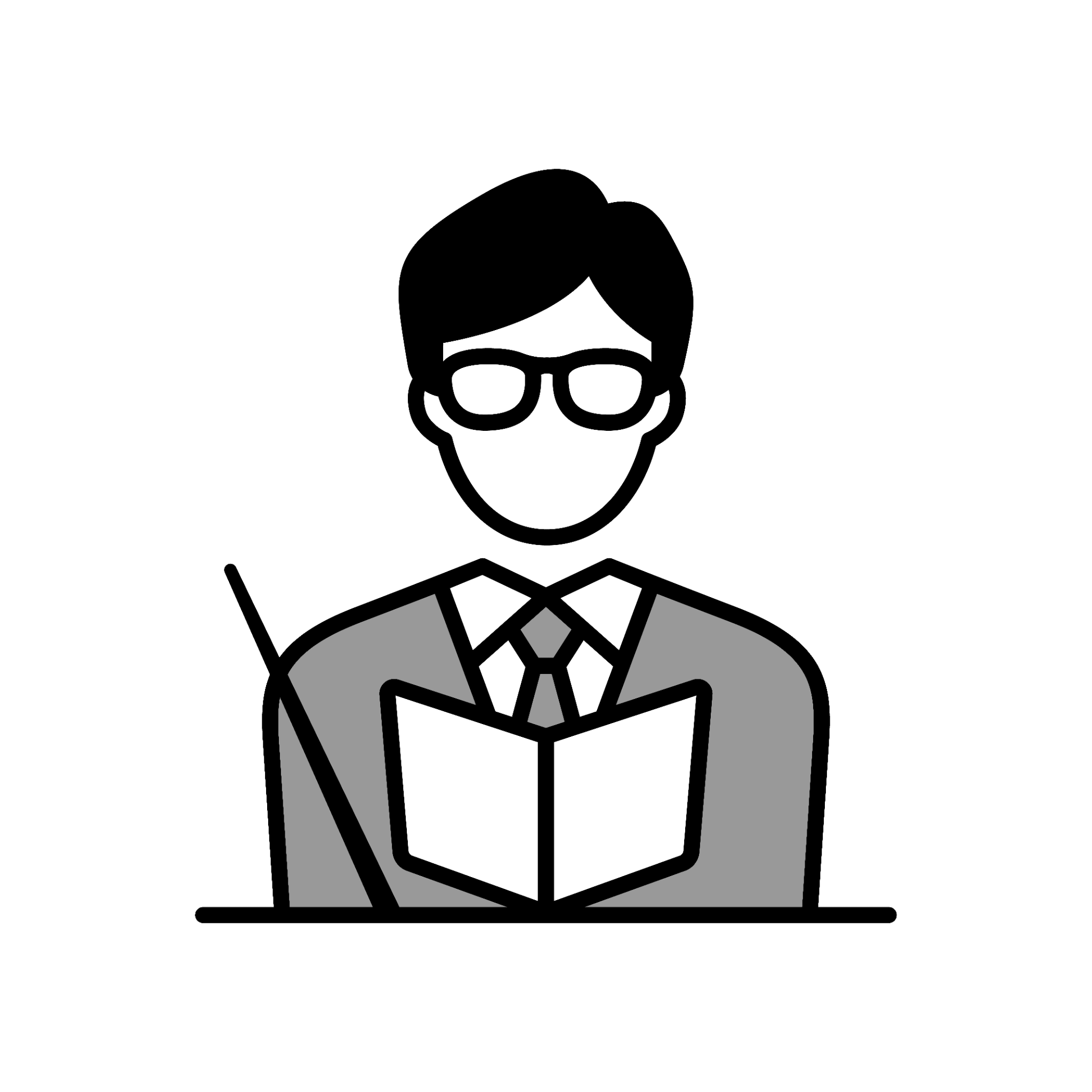 解説
解説-
CSS
.btn { ⋮ (省略) /* 状態変化の定義 */ transition: 0.5s all; } /* マウスオーバー時の背景色 */ .btn:hover { background:#ad691e; }
ボタンにホバーすると背景色が0.5秒かけて変わるように、transition プロパティを設定しています。
マウスホバー時にズームする画像
画像にマウスホバーすると、画像が徐々にズームするアニメーションを実装しています。
ユーザーにインパクトを与えて画像の印象が残りやすくなります。
JavaScript は使わず CSS のみで実装しています。
See the Pen Untitled by jun (@cpvhoorw-the-sasster) on CodePen.
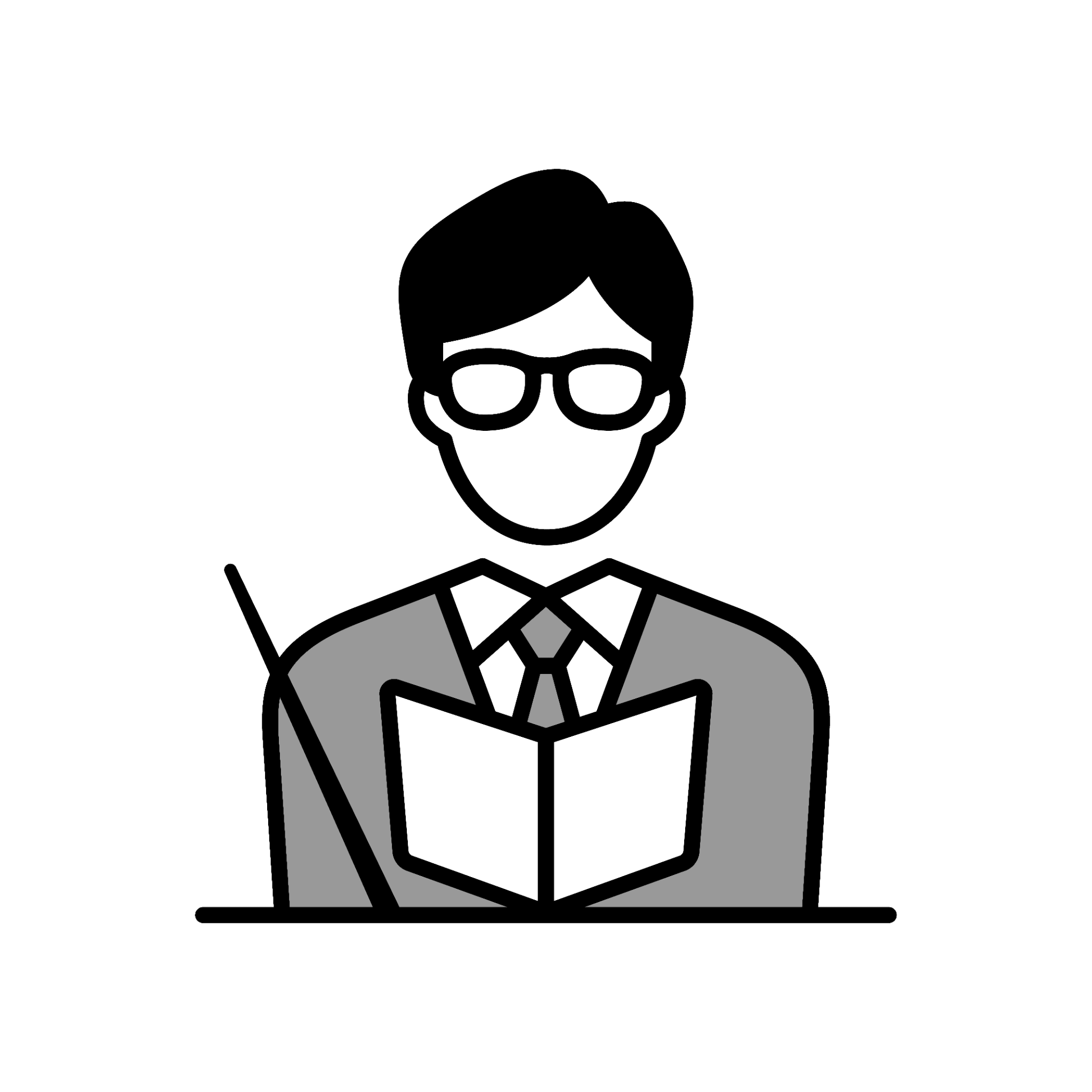 解説
解説-
CSSもし overflow:hidden がなければ以下のように画像が拡大されるとその分表示される領域も広がります。
.sample_box img:hover{ transform:scale(1.2,1.2); }.sample_box img{ transition:1s all; }.sample_box{ overflow:hidden; width:200px; }See the Pen img-scaleUp by jun (@cpvhoorw-the-sasster) on CodePen.
カテゴリーフィルター
選んだカテゴリーのアイテムだけ表示されます。
アイテムが徐々に透明になるようにアニメーションをかけています。アイテムの余韻をユーザーに残すことができます。
CSS と JavaScript を使用して、実装しています。
See the Pen filtering-by-category by jun (@cpvhoorw-the-sasster) on CodePen.
フィルターボタンのアクティブ化
選んでいるフィルターボタンの背景色を赤色、文字色を白色にする実装を解説します。
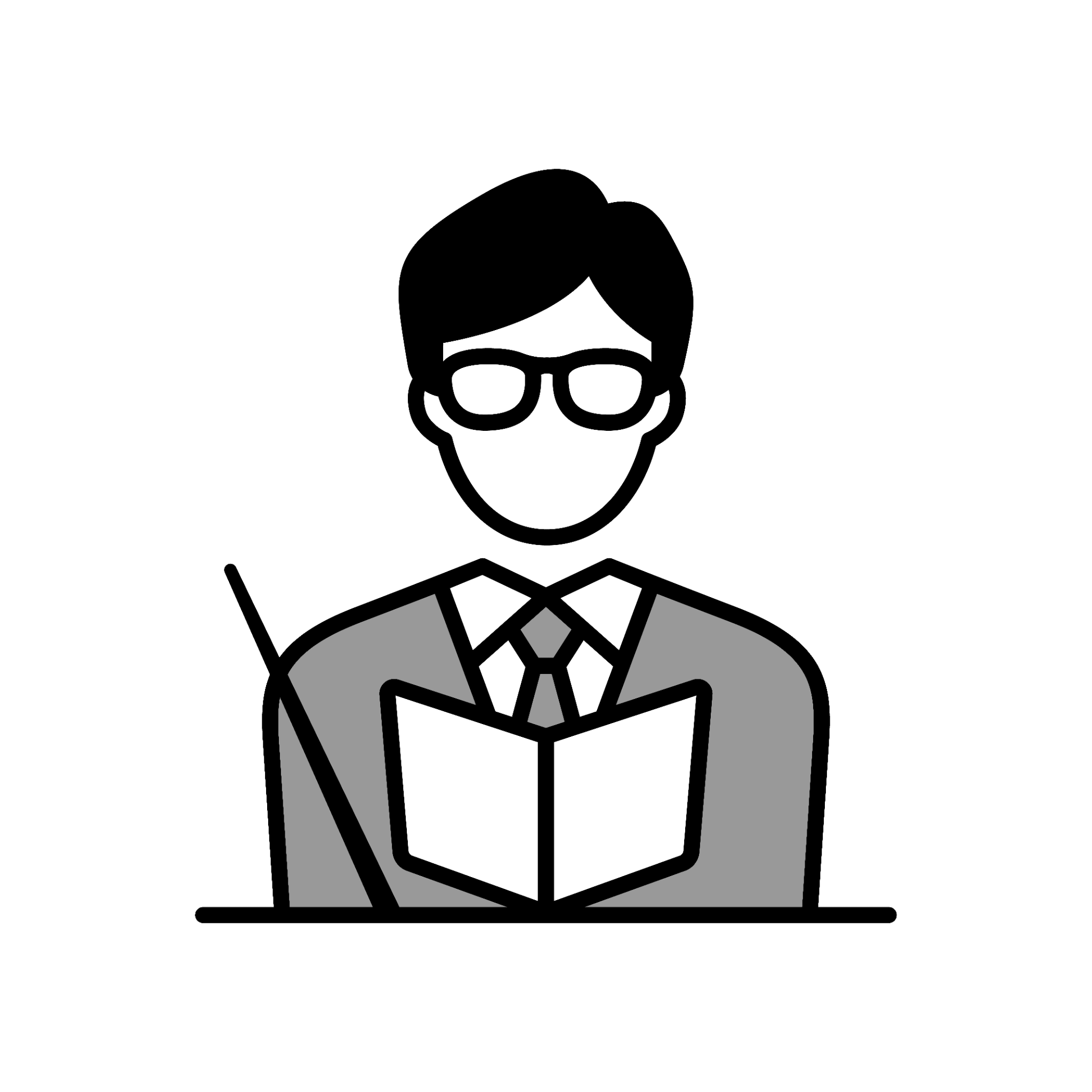 解説
解説-
以下のようにクラスに is-active が含まれているフィルターボタンがアクティブ状態となり、赤く表示されます(赤くなるのは CSS で .filter-btn にスタイルをあてているからです)。
最初は「すべて」フィルターボタンのみにクラス is-active がついていて、
その後クリックするとクリックしたフィルターボタンにのみクラス is-active がつきます。
このクラス is-active のつけ外しは JavaScript で行なっています。HTML<!-- カテゴリーフィルターボタン --> <button class="filter-btn category-label is-active" data-category="all">すべて</button>CSS.filter-btn.is-active { background-color: red; color: #fff; }JavaScriptconst categoryLabels = document.querySelectorAll('.category-label'); ⋮ (省略) const activeClass = 'is-active'; // フィルターボタンのクリックイベント categoryLabels.forEach(label => { label.addEventListener('click', function () { // フィルターボタンのアクティブ状態の更新 updateActiveCategory(label); ⋮ (省略) function updateActiveCategory(selectedLabel) { // 最初に全てのフィルターボタンのアクティブ状態を解除する categoryLabels.forEach(label => { label.classList.remove(activeClass); }); // クリックしたフィルターボタンをアクティブ状態にする selectedLabel.classList.add(activeClass); }
アイテムのフィルター表示
選んだカテゴリーのアイテムのみ表示されるフィルター機能の実装を解説します。
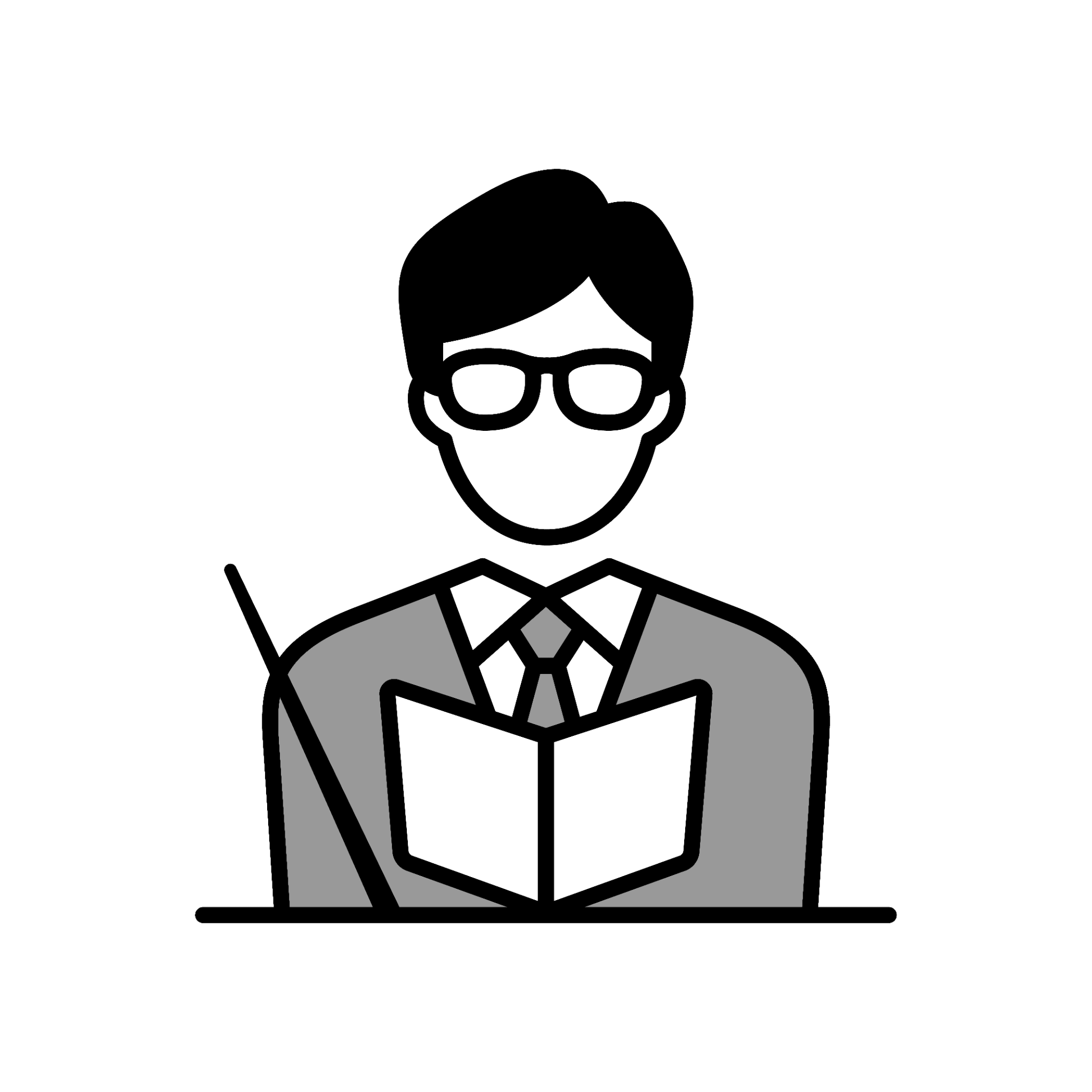 解説
解説-
また、アイテムの表示はクラス is-hide が付いているアイテム以外が表示されます。
最初は「すべて」が選択されているのでどのアイテムにも is-hide はついていません。フィルターボタンをクリックすると、クリックしたカテゴリー以外のアイテムに is-hide クラスがつきます。
例えばインナーでフィルターすると、以下のように data-category の値が outer と slacks の li 要素にクラス is-hide がつきます。
そしte クラス is-hide がついた要素は CSS で opacity プロパティと visibility プロパティを用いて非表示にしています。
※アイテムの非表示は display:none でもできますが挙動が変わってきます。後述の補足で解説します。
HTML<button class="filter-btn category-label" data-category="inner">インナー</button> ⋮ (省略) <!-- 服の一覧 --> <ul class="clothes-list"> <li class="cloth-item category-item" data-category="inner"> <img src="https://otodoketips.com/wp-content/uploads/2024/03/inner.png" height="80"> </li> <li class="cloth-item category-item is-hide" data-category="outer"> <img src="https://otodoketips.com/wp-content/uploads/2024/03/outer.png" height="80"> </li> <li class="cloth-item category-item is-hide" data-category="slacks"> <img src="https://otodoketips.com/wp-content/uploads/2024/03/slacks.png" height="80"> </li> </ul> </div>CSSli.cloth-item { display: inline-block; opacity: 1; visibility: visible; transition: all 0.5s; } ⋮ (省略) .cloth-item.is-hide { opacity: 0; visibility: hidden; }
ただあくまでも透明なだけで、クリックなどで操作できてしまいます。
そこで visibility:hidden にしクリックなどの操作を行えなくしています。JavaScriptdocument.addEventListener('DOMContentLoaded', function () { const categoryLabels = document.querySelectorAll('.category-label'); const categoryItems = document.querySelectorAll('.category-item'); const hideClass = 'is-hide'; ⋮ (省略) // フィルターボタンのクリックイベント categoryLabels.forEach(label => { label.addEventListener('click', function () { ⋮ (省略) // 選択されたカテゴリーに基づいてアイテムをフィルタリング filterItemsByCategory(this.dataset.category); }); }); ⋮ (省略) function filterItemsByCategory(category) { categoryItems.forEach(item => { item.classList.remove(hideClass); // デフォルトで全て表示 // 「すべて」フィルターボタン選択時は全て表示したままで処理を終える if (category == 'all') { return; } // 「すべて」以外のフィルターボタン選択時は、選択したカテゴリー以外のアイテムを非表示にする if (item.dataset.category !== category) { item.classList.add(hideClass); } }); }
- 補足
-
上のカテゴリーフィルターではアイテムの表示/非表示に opacity プロパティと visibility プロパティを使用しました。
display:none でも同じことができそうですが、以下の違いがあります。
- display:none で実装すると
- ・要素の領域を保持できず、非表示になった分詰めて表示される
- ・transition プロパティを効かせることができず、アニメーションが行えない
See the Pen filter-by-category-display-none by jun (@cpvhoorw-the-sasster) on CodePen.
まとめ
動くものを目で追ってしまうのが人です。
アニメーションを加えることでユーザーの興味を引いてみましょう。
参考資料
CSSボタンデザイン120個以上!どこよりも詳しく作り方を解説!
JavaScriptで実装する投稿一覧のカテゴリー検索【リスト表示を絞り込み】
[CSS/JS]クラスの制御だけで要素の表示/非表示をアニメーションさせたい。でも非表示の時はクリック不可でトルツメもしたくないワガママなアナタへ


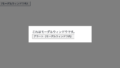
コメント